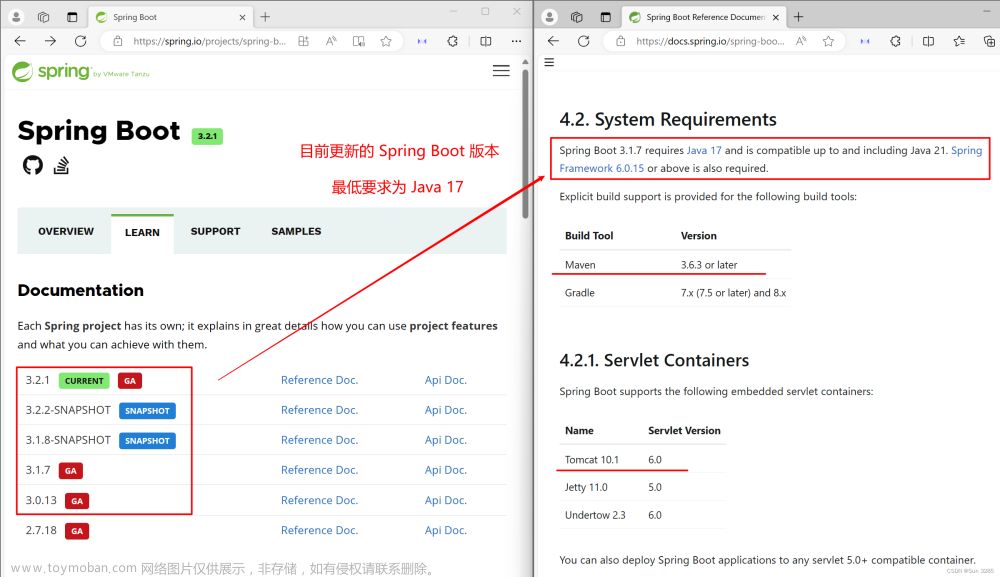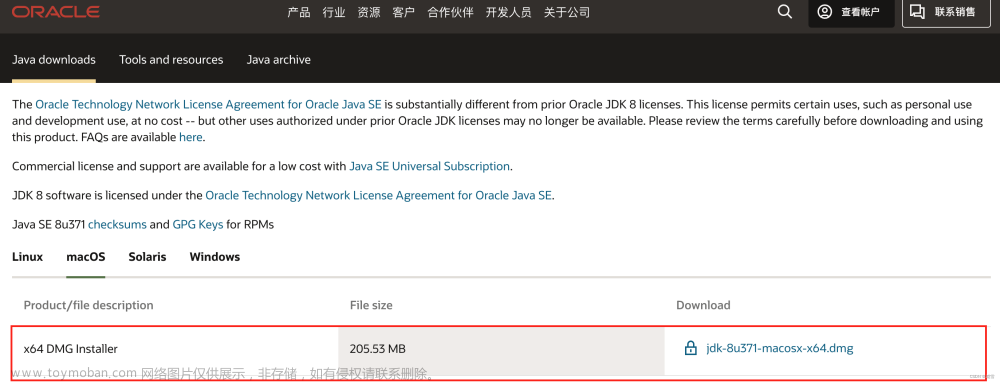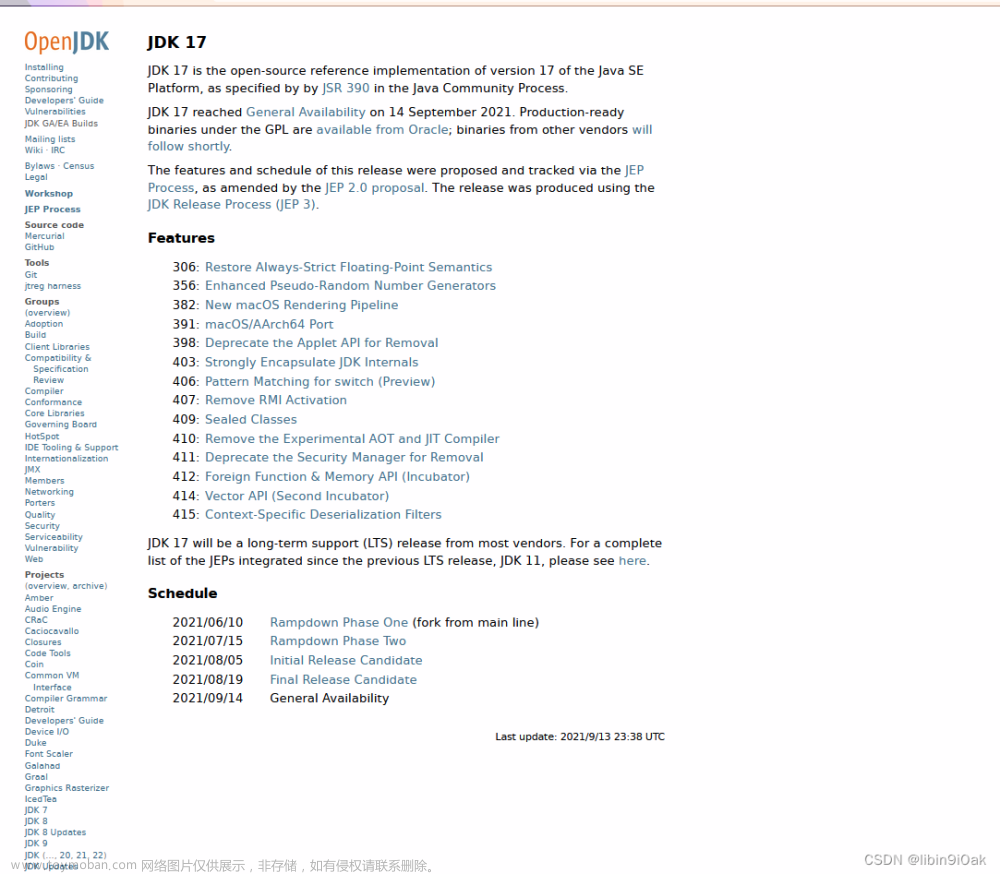Java下载安装JDK教程-MacOS M
Java下载安装JDK教程-MacOS Apple Silicon M系列芯片
1. 下载JDK
https://www.oracle.com/java/technologies/downloads/#jdk21-mac
Apple Silicon M系列芯片是ARM64架构的,所以选择ARM64 DMG Installer,点击链接下载并安装。
2. 配置环境变量
2.1 打开聚焦搜索(F4)
2.2 输入“终端”
2.3 打开终端
2.4 在终端输入如下命令可以查看Java 21的安装目录:
$ /usr/libexec/java_home -v 21
/Library/Java/JavaVirtualMachines/jdk-21.jdk/Contents/Home
请记住这个安装目录:
/Library/Java/JavaVirtualMachines/jdk-21.jdk/Contents/Home 后面会用到。
2.5 编辑启动脚本
MacOS 默认的 shell 是bash,启动脚本是 ~/.bash_profile, 如果你的shell和我一样是zsh,那么启动脚本就是 ~/.zshrc, 以bash为例,使用vim编辑器编辑启动脚本:
vim ~/.bash_profile
输入字母i切换到输入模式,在启动脚本下添加如下两行命令:
export JAVA_HOME=/Library/Java/JavaVirtualMachines/jdk-21.0.1.jdk/Contents/Home
export PATH=$JAVA_HOME/bin:$PATH
第一行命令是设置一个名为 JAVA_HOME的环境变量,它指向 Java 的安装目录。
第二行命令是将 JAVA_HOME 的bin目录附加到系统变量的 PATH上,这样,bin目录下的很多可执行文件就被系统加载了。
最后保存并退出启动脚本,切换到底线命令模式(敲击esc按键 ,输入 :),输入wq,敲击回车按键。
2.6 加载环境变量
为了让我们刚刚添加的环境变量生效,使用source命令加载环境变量:文章来源:https://www.toymoban.com/news/detail-844435.html
source ~/.bash_profile
2.7 验证
打开终端,键入 java -version 命令, 看到如下输出,即证明你已经成功配置好了环境变量。文章来源地址https://www.toymoban.com/news/detail-844435.html
holly@hollydeair ~ % java -version
java version "21.0.2" 2024-01-16 LTS
Java(TM) SE Runtime Environment (build 21.0.2+13-LTS-58)
Java HotSpot(TM) 64-Bit Server VM (build 21.0.2+13-LTS-58, mixed mode, sharing)
到了这里,关于Java下载安装JDK教程-MacOS M的文章就介绍完了。如果您还想了解更多内容,请在右上角搜索TOY模板网以前的文章或继续浏览下面的相关文章,希望大家以后多多支持TOY模板网!